
时间:2021-06-21 15:52:01 来源:www.win10xitong.com 作者:win10
win10的情况我认为很多网友都遇到过,甚至有些时候会经常碰到,有不少平时很懂系统相关的网友也许也不知道如何处理。要是你想自己学习一下解决win10的方法,大家跟着小编的步伐操作:1.首先,我们先建立一个文件夹,把需要修改后缀名的文件都放进该文件夹。2.在该文件夹下新建一个txt文档就很快的解决了。刚才没看明白不要紧,今天小编就会专门来讲解win10的完全处理法子。
解决方法:
1.首先,我们设置一个文件夹,把所有后缀名称需要修改的文件都放在这个文件夹里。
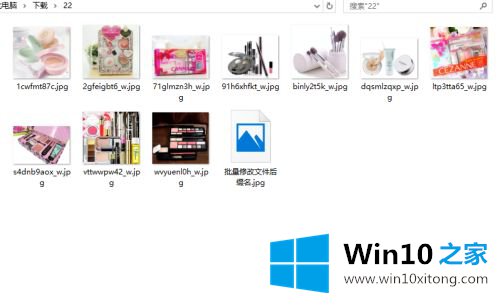
2.在此文件夹下创建一个新的txt文档。
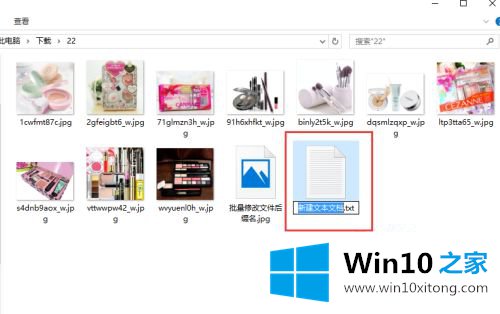
3.打开新创建的txt文档,输入ren *。png *.jpg这里稍微解释一下:需要修改的文件的后缀名称用任的空格星号。
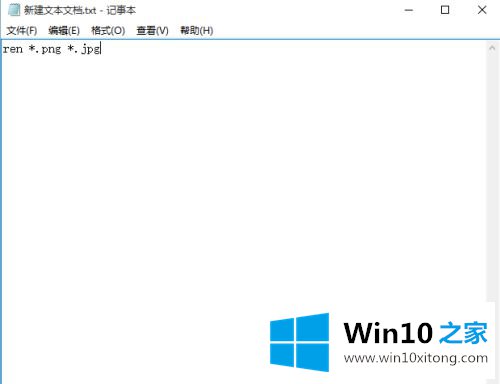
4.输入后,保存文件并命名为【批量修改文件后缀】。蝙蝠】。
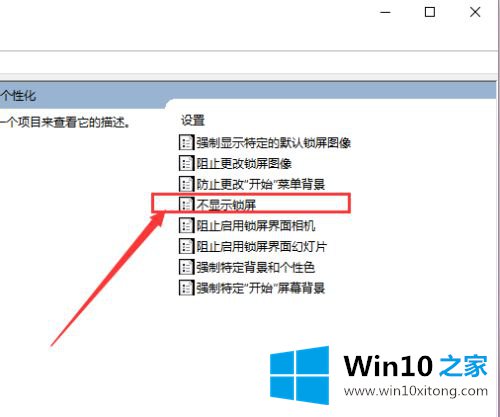
5.双击bat文件,马上会出现一个神奇的场景。图1中蝙蝠不跑,图2中蝙蝠跑。
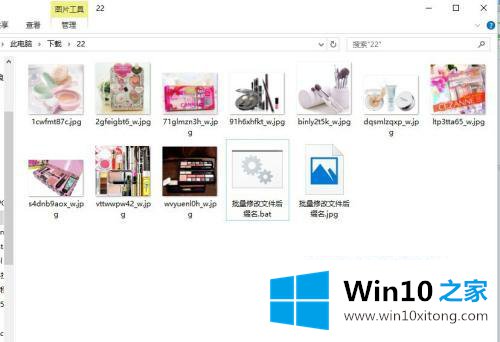
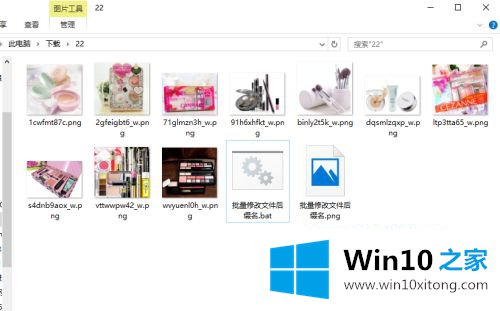
6.如果我们想把文件夹中所有类型的文件都改成我们想要的后缀呢?其实很简单。做个小改动,换个ren *就行了。png *。jpg至ren *。* *.jpg .看到了吧,后缀名称都变了,连bat文件都变了。
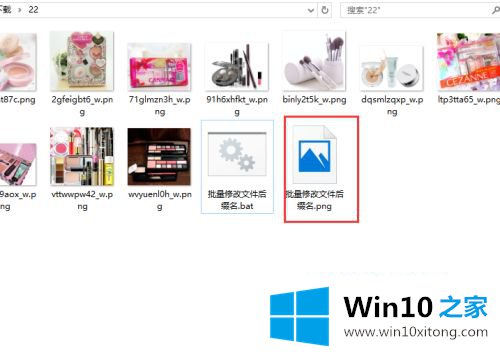
以上是win10系统中批量修改文件后缀名称的方法和步骤。不能修改文件后缀名称的用户可以按照上述方法进行修改。
以上的内容主要说的就是win10的完全处理法子,如果你还需要下载电脑系统,请继续关注本站